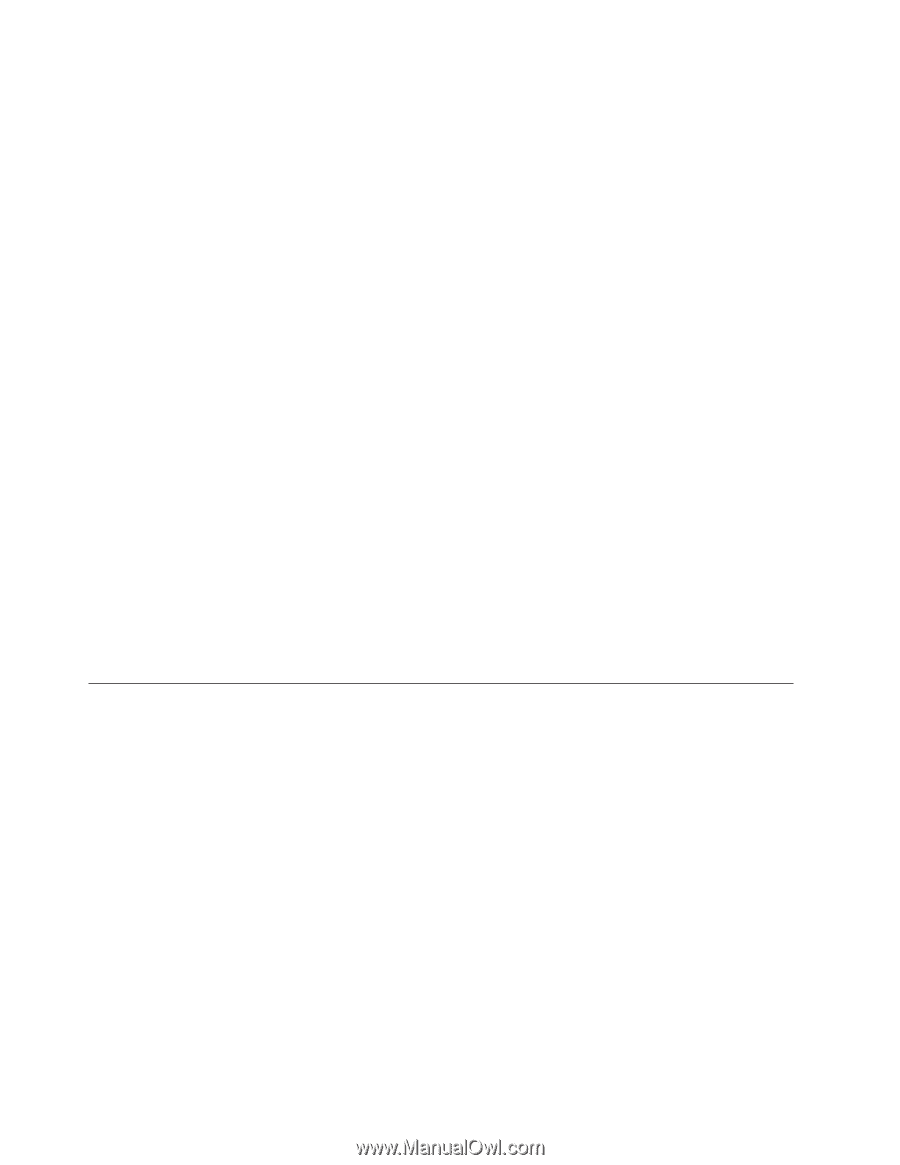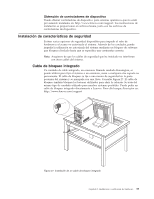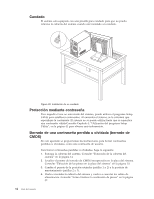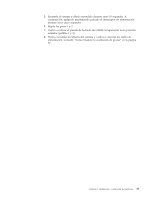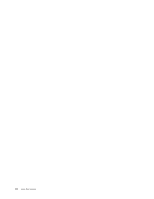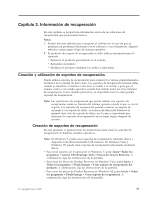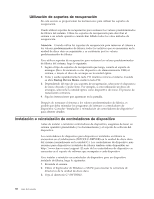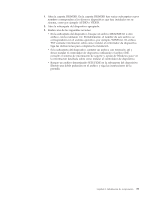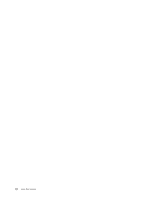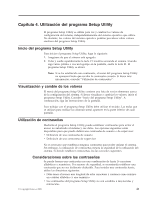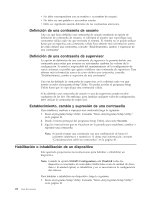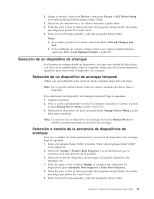Lenovo ThinkCentre A58e Spanish (User Guides) - Page 46
Utilización de soportes de recuperación
 |
View all Lenovo ThinkCentre A58e manuals
Add to My Manuals
Save this manual to your list of manuals |
Page 46 highlights
Utilización de soportes de recuperación En esta sección se proporcionan las instrucciones para utilizar los soportes de recuperación. Puede utilizar soportes de recuperación para restaurar los valores predeterminados de fábrica del sistema. Utilice los soportes de recuperación para devolver el sistema a un estado operativo cuando han fallado todos los otros métodos de recuperación. Atención: Cuando utilice los soportes de recuperación para restaurar el sistema a los valores predeterminados de fábrica, todos los archivos que se encuentren en la unidad de disco duro se suprimirán y se sustituirán por los valores predeterminados de fábrica. Para utilizar soportes de recuperación para restaurar los valores predeterminados de fábrica del sistema, haga lo siguiente: 1. Según el tipo de soportes de recuperación que tenga, conecte el soporte de arranque (llave de memoria u otro dispositivo de almacenamiento USB) al sistema, o inserte el disco de arranque en la unidad óptica. 2. Pulse y suelte repetidamente la tecla F12 mientras reinicia el sistema. Cuando se abra Startup Device Menu, suelte la tecla F12. 3. Dependiendo del tipo de sus soportes de recuperación, seleccione el dispositivo de inicio deseado y pulse Intro. Por ejemplo, si está utilizando un disco de arranque, seleccione la unidad óptica como dispositivo de inicio. El proceso de restauración comienza. 4. Siga las instrucciones que aparezcan en la pantalla. Después de restaurar el sistema a los valores predeterminados de fábrica, es posible que deba reinstalar los programas de software o controladores de dispositivo. Consulte "Instalación o reinstalación de controladores de dispositivo" para obtener detalles. Instalación o reinstalación de controladores de dispositivo Antes de instalar o reinstalar controladores de dispositivo, asegúrese de tener un sistema operativo preinstalado y la documentación y el soporte de software del dispositivo. Los controladores de dispositivo para dispositivos instalados en fábrica se encuentran en el subdirectorio SWTOOLS\DRIVERS en la unidad de disco duro del sistema (normalmente en la unidad C:). Los controladores de dispositivo más recientes para dispositivos instalados de fábrica también están disponibles en: http://www.lenovo.com/support. El resto de los controladores de dispositivo se encuentra en el soporte de software que acompaña a cada dispositivo. Para instalar o reinstalar un controlador de dispositivo para un dispositivo instalado de fábrica, haga lo siguientes: 1. Encienda el sistema. 2. Utilice el Explorador de Windows o Mi PC para mostrar la estructura de directorios de la unidad de disco duro. 3. Vaya al directorio C:\SWTOOLS. 38 Guía del usuario